티스토리 뷰
ChemDraw를 이용하여 우리는 다양한 고리형 구조를 그릴 수 있습니다.

고리 구조 그리기
1. Main Toolbar에서 그리고 싶은 고리를 선택합니다.
2. 문서 창을 클릭하고 드래그하면 고리의 방향을 설정하여 그릴 수 있습니다.
원자나 결합선에 마우스를 대고 클릭하면 원자나 결합선에 이어진 고리가 그려집니다.
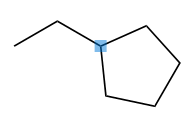
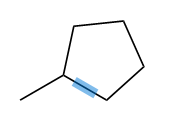
고리 구조 단축키
결합선에 마우스를 올리고 아래의 단축키를 누르면 해당되는 고리가 그려집니다.
5: 오각고리 그리기
6: 육각고리 그리기
7: 칠각고리 그리기
8: 팔각고리 그리기
9 또는 0: 의자형 육각 고리 그리기
Spiro와 Sprout 고리 그리기
기본적으로 Chemdraw에서 원자에 고리를 그리면 spiro 형태로 고리가 그려집니다. 하지만 alt키를 누른 채로 고리를 그리면 sprout 형태로 고리가 그려집니다.
Spiro 형태로 고리를 그릴 때 (alt를 누르지 않음)

Sprout 형태로 고리를 그릴 때 (alt를 누르고 클릭)

기본값을 sprout 형태로 그리고 싶다면,
1. File-Preferences에 들어가서, Building/Display 탭을 선택합니다.
2. Sprout Rings Instead of Spiro When Clicking에 체크합니다.

의자형 육각고리 그리기
1. 아래의 육각고리를 클릭합니다.

2. 클릭한 후, 드래그를 하여 의자형 육각 고리의 방향을 설정하여 그립니다.

방향족 고리 그리기
비편재화 된 방향족 그리기
1. 아래의 고리 중에 하나를 선택합니다.

2. ctrl을 누른 채로, 문서창에 드래그하여 고리를 그리면 비편재화 된 고리가 그려집니다.

공명화 된 고리 그리기
1. 아래 그림처럼 cyclopentadiene이나 benzene고리를 선택합니다.

2. 문서 창에 드래그하여 공명화 된 고리를 그립니다.

이때, shift키를 누른 채로 드래그하면, 아래 그림처럼 이중 결합선의 위치를 바꿀 수 있습니다.

'Working Tools' 카테고리의 다른 글
| ChemDraw (켐드로우) 활용법 - 구조를 깔끔하게 정리하는 방법 (Clean Up Structure) (0) | 2022.12.11 |
|---|---|
| ChemDraw(켐드로우) 활용법 - 화살표 그리기 극대화 하는 방법 (0) | 2022.12.09 |
| ChemDraw 활용법-텍스트 글꼴, 크기, 스타일 설정하기 (0) | 2022.12.07 |
| ChemDraw 활용법 - 간단하게 원자 기호 넣는 법 (텍스트 상자, 결합선 도구) (0) | 2022.12.05 |
| ChemDraw 활용법 - Orbital 그리는 법 (s, p, d) (0) | 2022.12.03 |